Beheer en bewerk uw pdf’s op verschillende platforms met de alles-in-één PDF-editor: UPDF (50% KORTING)
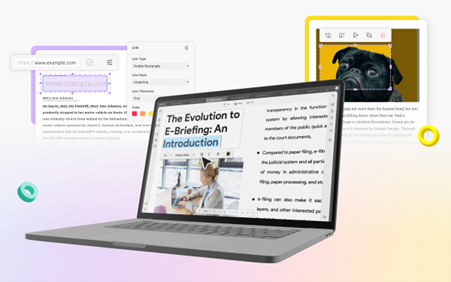
Iedereen die zijn werk in een professionele omgeving doet, weet hoe belangrijk het is om over de juiste hulpmiddelen te beschikken om PDF-documenten te maken en te bewerken. Het probleem ontstaat wanneer het nodig is om PDF’s te bewerken en vervolgens wijzigingen toe te passen op het oorspronkelijke document of documenten te converteren naar Word of andere formaten. Wat zou het mooi zijn als er een alles-in-één oplossing was die de beste tools voor het bewerken van PDF’s en het beheren van documenten op verschillende platforms integreert.
UPDF PDF doet precies dat: het is een alles-in-één PDF-editor die verschillende functies ondersteunt, zoals het lezen, annoteren, bewerken, converteren, ondertekenen en organiseren van PDF-bestanden. Eén UPDF-licentie kan worden gebruikt op Mac, Windows, iOS en Android.
(U kunt nu genieten van 50% KORTING op UPDF, voor slechts €34,99)
Voorkomende functies van UPDF razendsnelle PDF-editor:
- PDF bekijken en lezen (- PDF’s openen en lezen – PDF afdrukken – Tekst zoeken – PDF weergeven als diavoorstelling)
- PDF bewerken (- Tekst bewerken – Afbeelding bewerken – Links bewerken – Watermerk bewerken – Achtergrond bewerken – Koptekst en voettekst bewerken)
- PDF annoteren (- Markeren/onderstrepen – Doorstrepen/schuine streep – Tekstvak/Callout/Typemachine – Sticky Note – Stempels/Stickers – Vormen. Potlood)
- PDF converteren (markeer OCR-technologie: tekst herkennen in gescande PDF’s)
- PDF coderen (- Toestemmingswachtwoord instellen – Openingswachtwoord instellen)
- Handtekening toevoegen aan PDF
- PDF delen (Delen via link- Delen via e-mail)
- PDF ordenen (- Pagina’s opnieuw ordenen- Pagina’s verwijderen- Pagina’s invoegen- Pagina’s splitsen- Pagina’s uitpakken- Pagina’s vervangen- Pagina’s draaien
- Formulieren invullen
- PDF-bestand verkleinen
- Bestanden samenvoegen in één PDF
1. De PDF bekijken en lezen
Met UPDF kunt u pagina’s in- en uitzoomen en meerdere bestanden tegelijk openen in verschillende tabbladen. Het ondersteunt het lezen van PDF-pagina’s in vier typen: Enkele pagina bekijken, enkele pagina scrollen, twee pagina’s bekijken en twee pagina’s scrollen. U kunt ook miniaturen, bladwijzers en commentaar bekijken. Een andere geweldige functie die deze tool ondersteunt is het presenteren van PDF’s als een diavoorstelling.
2. PDF bewerken
Deze functie van UPDF is boven verwachting. U kunt tekst toevoegen, verwijderen of vervangen. Bovendien is het toevoegen van tekst in de vorm van commentaar in verschillende kleuren en stijlen ook mogelijk. Het biedt ook meerdere opties voor het bewerken van afbeeldingen in de PDF, zoals bijsnijden, roteren of verwijderen uit het document.
Bovendien kunt u, om de opdracht aantrekkelijker te maken, de achtergrond veranderen met een effen kleur of afbeelding naar keuze. Behalve deze bewerkingen kunt u met UPDF ook een watermerk, een bladwijzer en een kop- of voettekst aan de PDF toevoegen om deze een professionele uitstraling te geven.
3. PDF Annoteren
Met de annotatiefunctie van UPDF kunt u uw PDF-bestand verrijken met opvallende stickers, tekeningen of vormen. U kunt ook opmerkingen toevoegen in verschillende stijlen, vergelijkbaar met een tekstvak of een tekstoproep. Er zijn ook andere opties voor tekstmarkering beschikbaar, waarmee u de details in een document kunt onderstrepen, markeren, kronkellijnen of doorhalen.

De tool beschikt ook over verschillende stempels die aan de PDF’s kunnen worden toegevoegd. Met het potloodpictogram kunt u tekeningen maken in de PDF en een gum gebruiken als iets verkeerd is geschetst. Met UPDF kunt u ook vormen als rechthoeken, ovalen of pijlen toevoegen.
4. PDF Omzetten
Met UPDF kunt u PDF-bestanden converteren naar documenten van andere formaten voor maximale veelzijdigheid bij het delen. De ondersteunde formaten zijn als volgt:
- Word
- Excel
- PowerPoint
- Rich text
- Text
- Image (JPG, PNG, TIFF, GIF)
- HTML
- Xml
- PDF/A
Bovendien maakt de OCR-functie voor tekstherkenning het mogelijk om scans om te zetten in digitale formaten met bewerkbare tekst. Met deze functie van UPDF haalt u in een handomdraai informatie uit gescande pagina’s, waardoor uw productiviteit uiteindelijk toeneemt.
5. PDF coderen
Met UPDF kunt u de beveiliging van een PDF-bestand instellen door een open wachtwoord of een toestemmingswachtwoord aan het bestand toe te kennen. Een open wachtwoord beperkt het bekijken en openen van de inhoud van het document door onbevoegden, terwijl een toestemmingswachtwoord het afdrukken, kopiëren en bewerken van de informatie in het bestand beperkt. Met deze tool kunt u ook de beveiligingseigenschappen van het bestaande PDF-bestand controleren, zoals pagina-extractie, afdrukken, commentaar, enz. Bovendien kunt u ook de beveiliging van elk PDF-bestand verwijderen, maar daarvoor moet u eerst het wachtwoord toepassen.
6. Handtekening toevoegen
Handgeschreven en elektronische handtekeningen kunnen aan het PDF-bestand worden toegevoegd om het te personaliseren. Met UPDF kunnen handtekeningen in verschillende kleuren aan het PDF-bestand worden toegevoegd. Bovendien bent u niet beperkt tot het toevoegen van een handtekening op een specifiek deel van het bestand, omdat deze overal kan worden toegevoegd.

Bovendien biedt de tool drie methoden om een handtekening te maken: Toetsenbord, Muis en Trackpad. De aangemaakte handtekening kan snel worden aangepast aan de behoeften.
7. PDF Delen
U kunt uw werk in een handomdraai met iedereen delen. Via het pictogram “Deel dit bestand met anderen” kunt u het PDF-bestand delen door de e-mail van de ontvanger toe te voegen.
Naast e-mail is het ook mogelijk de link te kopiëren en in de chatbox van uw vriend te plakken.
8. PDF Organiseren
Pagina’s kunnen op deze tool op veel verschillende manieren efficiënt worden georganiseerd. In enkele seconden kan een pagina in een document worden ingevoegd, vervangen of verwijderd. Blanco pagina’s kunnen tussen twee pagina’s worden ingevoegd. Roteer pagina optie is ook beschikbaar waarmee pagina’s kunnen worden gedraaid in een linksom of rechtsom richting.

9. Formulieren invullen
Deze functie van UPDF is uitzonderlijk omdat het PDF-formulieren invulbaar kan maken. Zodra u het PDF-formulier opent en de invulfunctie gebruikt, worden alle velden gemarkeerd, die bewerkt moeten worden. Deze gemarkeerde delen kunnen gemakkelijk worden gevuld met tekst in verschillende kleuren.

Deze tool helpt ook om de selectievakjes in het formulier te markeren. U hoeft het formulier niet uit te printen of in Word te veranderen om het in te vullen, want u kunt het document in één keer invulbaar maken.
10. PDF-bestand verkleinen
Met UPDF kan het PDF-bestand in grote mate worden verkleind zonder veel afbreuk te doen aan de kwaliteit van het bestand. Verschillende opties voor de documentkwaliteit, van maximaal tot laag, kunnen worden gebruikt om het bestand te comprimeren.
11. Bestanden combineren in één PDF
Tenslotte kunt u met UPDF PDF-bestanden naadloos samenvoegen. Zo bespaart u de tijd en ruimte die u zou gebruiken om bestanden afzonderlijk te delen. Naast het samenvoegen van PDF-bestanden kunt u ook afbeeldingsformaten als JPG, PNG, BMP, TIFF en GIF toevoegen. Bovendien kunt u de posities van de toegevoegde PDF-bestanden herschikken en ongewenste bestanden uit de lijst verwijderen.
Adobe Acrobat DC vs. PDF Expert vs. UPDF: welke moet u kiezen?
| Prijzen, systemen en functies | Adobe Acrobat Standard DC | PDF Expert | UPDF | |
| Prijzen | $155.88/jaar | $79.99/jaar;$139.99/Levenslang | $39.99/Jaar $59.99/Levenslang | |
| Werkt op systemen | Alleen Windows | Mac, iOS, | Mac, Windows, iOS en Android | |
| Lees PDF | PDF’s openen, bekijken en lezen, bladwijzers toevoegen en tekst doorzoeken in PDF’s | ✔ | ✔ | ✔ |
| Een PDF als diavoorstelling weergeven | X | X | ✔ | |
| PDF annoteren | Markeren/doorstrepen/onderstrepen/tekst | ✔ | ✔ | ✔ |
| Commentaar/Tekstvak/Tekstuitdrukking/Sticky Note/Vormen/Pencils/ Stempels/ | ✔ | ✔ | ✔ | |
| Kronkelende lijn | X | X | ✔ | |
| Stickers | X | X | ✔ | |
| Bewerk PDF | Tekst toevoegen aan PDF’s | ✔ | ✔ | ✔ |
| Bestaande tekst in PDF’s, links en kop- en voetteksten bewerken | ✔ | ✔ | ✔ | |
| Beelden bewerken | ✔ | ✔ | ✔ | |
| Watermerken toevoegen en bewerken, achtergrond | ✔ | X | ✔ | |
| Rijke tekst toevoegen door slepen en neerzetten | X | X | ✔ | |
| OCR | Zet gescande documenten om in doorzoekbare en bewerkbare PDF’s | X | ✔ | ✔ |
| PDF omzetten | PDF omzetten naar Word, Excel, PPT, tekst en afbeeldingen (PNG, JPEG) | ✔ | ✔ | ✔ |
| PDF opslaan als PDF/A | X | X | ✔ | |
| PDF naar CSV, BMP, GIF, TIFF | X | X | ✔ | |
| PDF omzetten naar RTF | ✔ | X | ✔ | |
| PDF omzetten naar HTML, XML, | ✔ | X | ✔ | |
| PDF organiseren | Pagina’s invoegen, vervangen, uitpakken, roteren, splitsen, verwijderen en bijsnijden | ✔ | ✔ | ✔ |
| Versleutelen en delen | Een wachtwoord toevoegen om PDF’s te beschermen | ✔ | ✔ | ✔ |
| PDF maken | Een lege PDF maken | ✔ | ✔ | ✔ |
| Bestanden combineren tot één PDF | ✔ | ✔ | ✔ | |
| Formulieren invullen | ✔ | ✔ | ✔ | |
| PDF verkleinen | ✔ | ✔ | ✔ |
UPDF Speciale Aanbieding: Wat is er beter dan deze PDF-editor die nu beschikbaar is tegen een gereduceerde prijs met 50% korting? Met een enkele licentie geniet u van volledige toegang tot meerdere ondersteunde platforms (macOS, iOS, Windows en Android). Het eeuwigdurende plan van UPDF is slechts €49,99 (€99,99) met 50% korting, en de jaarlicentie van UPDF is slechts €34,99 (€49,99)
Dus pak deze ongelooflijke aanbieding en bespaar nu geld!
Dit artikel is geschreven door één van onze partners. Onze redactie is niet verantwoordelijk voor de inhoud.















